خوش آموز درخت تو گر بار دانش بگیرد، به زیر آوری چرخ نیلوفری را
رفع خطای DNS Server might be unavailable در ویندوز
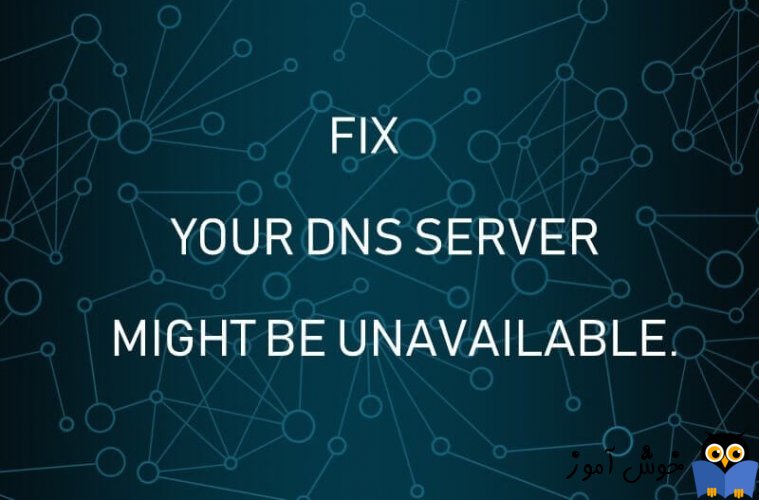
اگر به هیچ وب سایت یا Web Page ای در دنیای اینترنت دسترسی ندارید و نمی توانید آن را باز کنید، گام نخست چک کردن وضعیت اینترنت سیستم تان ست که ببینید واقعا اینترنت دارید یا خیر و در گگام بعدی اجرای ابزار Network Diagnostic Troubleshooter است. با اجرای این ابزار، ممکن است با خطای Your DNS Server might be unavailable مواجه شوید. اگر با این خطا مواجه شدید جای نگرانی نیست، چون در این پست به بررسی روش های برای حل این مشکل خواهیم پرداخت.

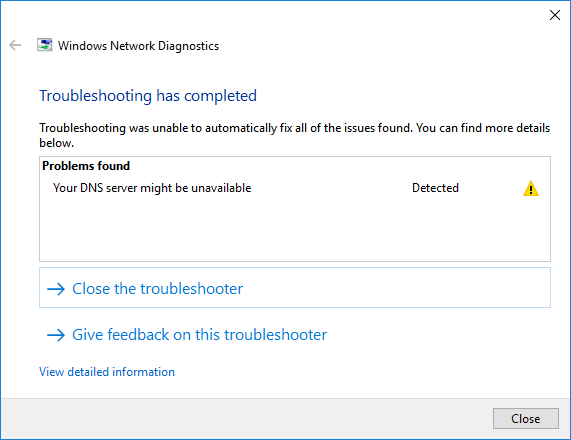
برطرف کردن مشکل در دسترس نبودن default gateway
قطع دسترسی یک برنامه به اینترنت
عدم اتصال لب تاپ یا کامپیوتر به شبکه wifi
ویندوز 10 اخیرا با مشکلات متعدد دیگری در مورد صدا، گرافیک و غیره .. مواجه شده که اتصال اینترنت چیز جدایی از مشکلات نیست. این مشکل به دلیل دسترسی نداشتن به DNS است که با هم به بررسی روش های حل مشکل خواهیم نشست.
از جمله دلایل عدم دسترسی به اینترنت در مورد پیغام بالا، می توان به پیکربندی نادرست آدرس DNS server، درست کار نکردن یا خرابی network connection، تغییرات در TCP/IP، بدافزار یا ویروس، مسائل مربوط به روتر، مسائل مربوط به فایروال و غیره اشاره کرد. همانطور که دیدید دلایل زیادی در رابطه با این مشکل وجود دارد.
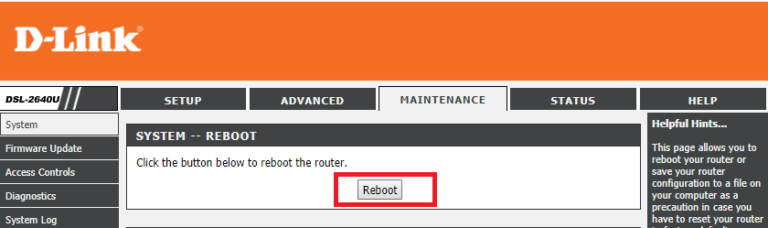
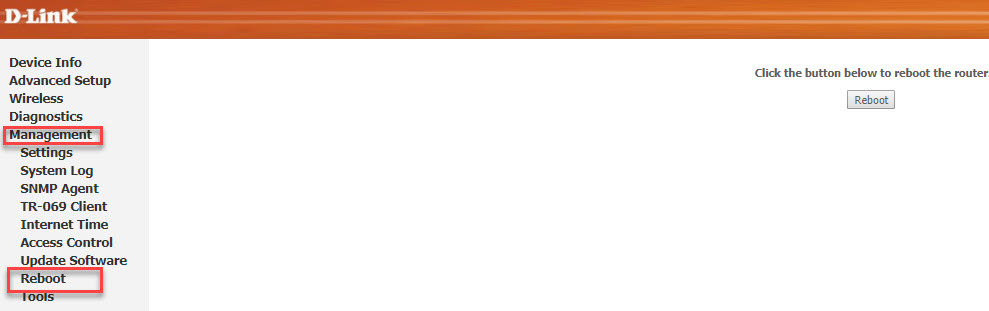
سپس Command Prompt را به صورت Run as administrator اجرا کرده و دستورات زیر را در آن وارد و Enter کنید تا اجرا شوند.
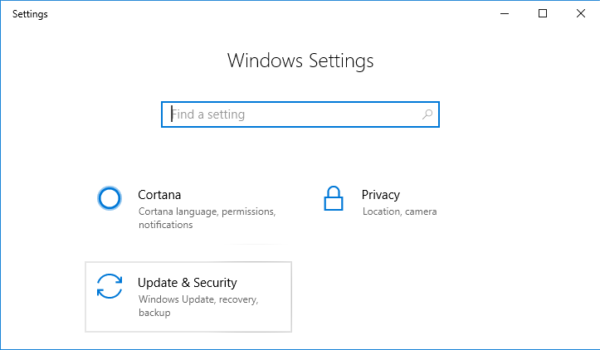
حال از پانل سمت چپ گزینه Troubleshoot را کلیک کنید و در قسمت مقابل هم Internet Connections را کلیک کرده و دکمه Run the troubleshooter را کلیک کنید.
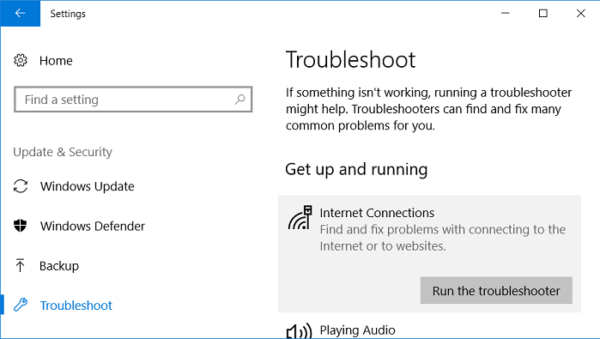
سپس مراحل را طی کنید تا مشکل شناسایی شود.
آموزش تغییر و یا تنظیم DNS Server برای ویندوز

و پس از آن فایروال را غیرفعال کنید:

سپس دکمه Check for updates را کلیک کنید تا آپدیت های مورد نیاز ویندوز دانلود شده و نصب شوند.

برای اینکه همیشه این بروزرسانی ویندوز بصورت منظم و پایدار صورت بگیرد، نیاز است که مطمئن شوید سرویس Windows Update در وضعیت Start باشد. پس بدین منظور با فشردن کلیدهای Windows key + R پنجره Run را باز کنید و عبارت Services.msc را وارد و Enter کنید.

بدین ترتیب وارد کنسول Services خواهید شد و کلیه سرویس های موجود در ویندوز در هر وضعیتی را مشاهده خواهید کرد. اکنون کافیست که سرویس Windows Update را یافته و روی آن کلیک راست کنید و Properties بگیرید.

از لیست کشویی Startup type گزینه Automatic را انتخاب کرده و دکمه Start را کلیک کنید و منتظر بمانید تا سرویس start شود. پس از Start شدن سرویس فرم را OK کنید.
برطرف کردن ارور The proxy server isn’t responding

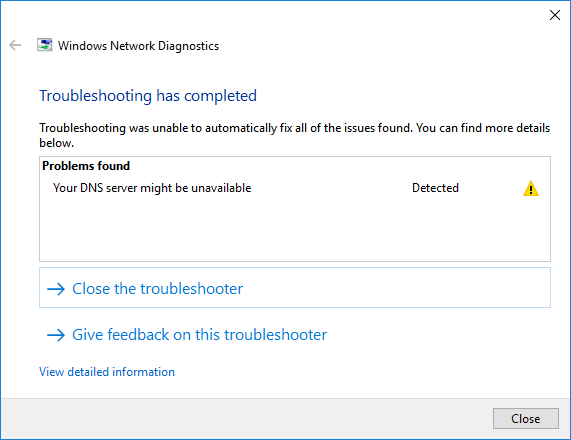
برطرف کردن مشکل در دسترس نبودن default gateway
قطع دسترسی یک برنامه به اینترنت
عدم اتصال لب تاپ یا کامپیوتر به شبکه wifi
ویندوز 10 اخیرا با مشکلات متعدد دیگری در مورد صدا، گرافیک و غیره .. مواجه شده که اتصال اینترنت چیز جدایی از مشکلات نیست. این مشکل به دلیل دسترسی نداشتن به DNS است که با هم به بررسی روش های حل مشکل خواهیم نشست.
از جمله دلایل عدم دسترسی به اینترنت در مورد پیغام بالا، می توان به پیکربندی نادرست آدرس DNS server، درست کار نکردن یا خرابی network connection، تغییرات در TCP/IP، بدافزار یا ویروس، مسائل مربوط به روتر، مسائل مربوط به فایروال و غیره اشاره کرد. همانطور که دیدید دلایل زیادی در رابطه با این مشکل وجود دارد.
قبل از هر کاري بهتر از سيستم تان Restore point تهيه کنيد تا در صورت بروز مشکل جاي جبران داشته باشيد.
Method 1: Restart your Router
گام نخست در مواجه شدن با این مشکل این است که روتر یا مودم خود را ریستارت کنید. اگر بصورت فیزیکی به مودم یا روتر دسترسی دارید، می توانید دکمه on و off یا فشار دهید تا مودم خاموش و روشن شود و در غیر اینصورت به کنسول مدیریتی مودم ریموت زده و از طریق گزینه های موجود، مودم را ریستارت کنید. لطفا به تصاویر زیر دقت کنید. این مودم از برندهای مختلفی هستند و دکمه Restart مودم در تب های مختلفی قرار گرفته شده است. شما باید به این مودم ها متصل شده و آن را ریستارت کنید.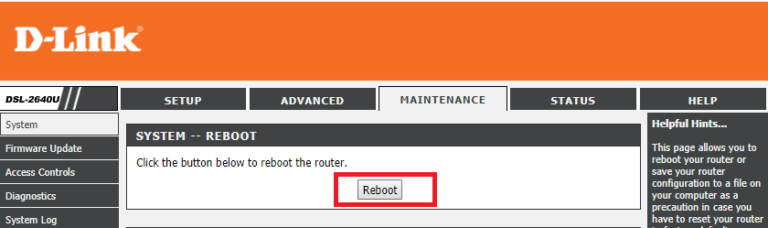
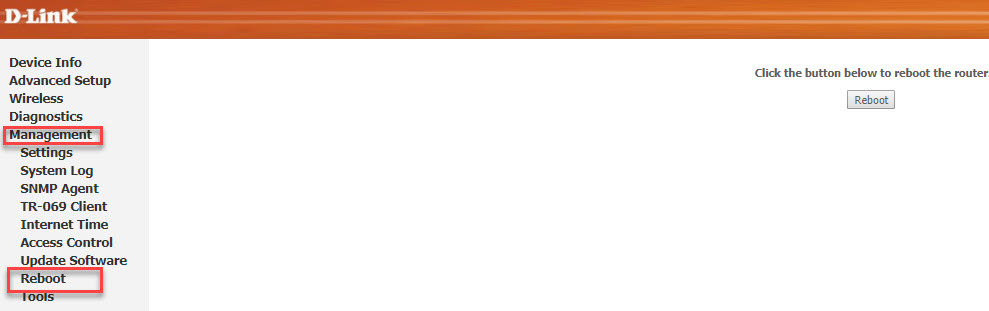
Method 2: Flush DNS and Reset TCP/IP
در این روش باید DNS Cache ویندوز خود را خالی کنید، برای این منظور می توانید به لینک زیر مراجعه کرده و دستورالعمل ساده این پست را بکار بگیرید.سپس Command Prompt را به صورت Run as administrator اجرا کرده و دستورات زیر را در آن وارد و Enter کنید تا اجرا شوند.
netsh winsock reset catalog
netsh int ip reset reset.log
ipconfig /registerdns
route /f
Method 3: Run Network Troubleshooter with Admin rights
به Settings ویندوز 10 وارد شده و روی آیکون Update & Security کلیک کنید.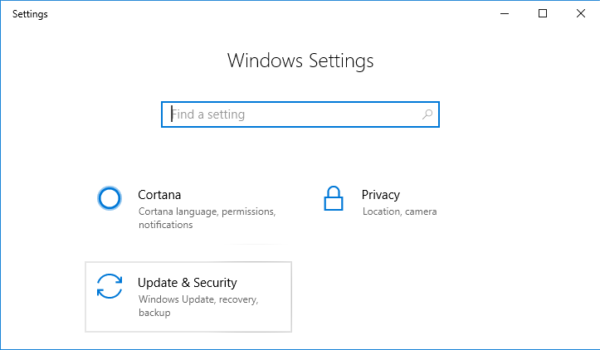
حال از پانل سمت چپ گزینه Troubleshoot را کلیک کنید و در قسمت مقابل هم Internet Connections را کلیک کرده و دکمه Run the troubleshooter را کلیک کنید.
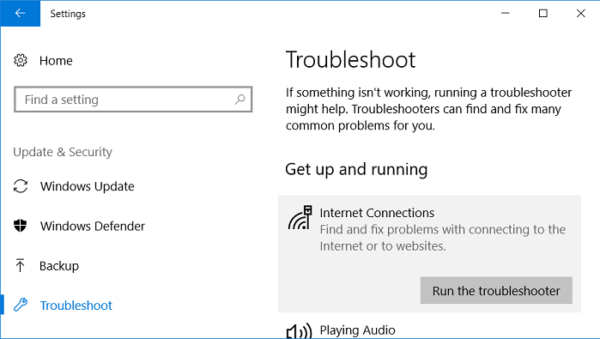
سپس مراحل را طی کنید تا مشکل شناسایی شود.
Method 4: Use Google DNS
در این مرحله، اقدام به جایگزین و تنظیم کردن DNS روی تنظیمات کارت شبکه خود کنید. برای این منظور می توانید به لینک زیر مراجعه کنید.آموزش تغییر و یا تنظیم DNS Server برای ویندوز
Method 5: Temporarily Disable Antivirus and Firewall
آنتی ویروس ها این قابلیت را در اختیار کاربرانشان داده اند که بتوانند در شرایط آنها را به طور دائم یا موقت غیرفعال کنند. در اینجا بصورت موقت و اگر امکان موقت نبود، بصورت دائم آنتی ویروس را Disable کنید.
و پس از آن فایروال را غیرفعال کنید:
Method 6: Make sure Windows is up to date
کلیدهای ترکیبی Windows key + i را همزمان از کیبورد فشار دهید تا پنجره Settings ویندوز باز شود. سپس آیتم Update & Security را انتخاب کنید.
سپس دکمه Check for updates را کلیک کنید تا آپدیت های مورد نیاز ویندوز دانلود شده و نصب شوند.

برای اینکه همیشه این بروزرسانی ویندوز بصورت منظم و پایدار صورت بگیرد، نیاز است که مطمئن شوید سرویس Windows Update در وضعیت Start باشد. پس بدین منظور با فشردن کلیدهای Windows key + R پنجره Run را باز کنید و عبارت Services.msc را وارد و Enter کنید.

بدین ترتیب وارد کنسول Services خواهید شد و کلیه سرویس های موجود در ویندوز در هر وضعیتی را مشاهده خواهید کرد. اکنون کافیست که سرویس Windows Update را یافته و روی آن کلیک راست کنید و Properties بگیرید.

از لیست کشویی Startup type گزینه Automatic را انتخاب کرده و دکمه Start را کلیک کنید و منتظر بمانید تا سرویس start شود. پس از Start شدن سرویس فرم را OK کنید.
Method 7: Disable Proxy
شاید مشکل مربوط به تنظیمات Proxy سیستم تان باشد که با تغییر در تنظیمات، مشکل دسترسی به وب سایت ها حل شود. برای این منظور می توانید به لینک زیر مراجعه کنید:برطرف کردن ارور The proxy server isn’t responding





نمایش دیدگاه ها (1 دیدگاه)
دیدگاه خود را ثبت کنید: